Correio eletrónico (básico): Visão geral
Com a funcionalidade E-mail, não precisa de utilizar o seu Gmail ou uma aplicação de terceiros enquanto trabalha. Sincronize a sua conta e-mail com TaxDome para manter todos os seus negócios TaxDome num único local e melhorar o seu contacto com os clientes.
Correio eletrónico, explicado
O correio eletrónico é uma funcionalidade integrada segura que envia mensagens de correio eletrónico a partir da sua conta e-mail e permite-lhe ver a correspondência diretamente no seu portal TaxDome (mensagens de correio eletrónico que enviou e as respostas dos clientes).
Para enviar mensagens de correio eletrónico a partir de TaxDome, comece por sincronizar a sua conta e-mail atual com TaxDome.
Antes de começar: e-mail sync
Como funciona
A sincronização de correio eletrónico é uma das funcionalidades mais importantes da sua viagem a TaxDome :
- Analisa todos os seus e-mails na sua conta externa e-mail (por exemplo, Google).
- Encontra mensagens de correio eletrónico que foram enviadas/recebidas dos seus clientes.
- Copia as mensagens de correio eletrónico para o seu portal Web TaxDome e mantém-nas ordenadas por clientes.
- Também lhe permite utilizar a funcionalidade de comunicação e-mail (enviar mensagens, enviar mensagens de correio eletrónico em seu nome, guardar automaticamente os anexos e-mail e personalizar uma assinatura).
| A sincronização não está configurada | A sincronização está configurada |
| Não é possível enviar e receber mensagens de correio eletrónico através de TaxDome | Enviar mensagens de correio eletrónico a partir de TaxDome e utilizar todas as funcionalidades associadas a este tipo de comunicação |
| Criar manualmente pastas para cada cliente individual na caixa de entrada do fornecedor e-mail | Todas as mensagens de correio eletrónico dos seus clientes são automaticamente copiadas da caixa de entrada do seu fornecedor e ordenadas em TaxDome |
| Verifica a sua caixa de entrada e-mail e arrisca-se a perder algo urgente |
Recebe notificações sobre novas mensagens de correio eletrónico dos seus clientes em Inbox+ |
| Os membros da equipa que trabalham com clientes enviam-lhe cc e a sua caixa de entrada e-mail está cheia deles | Pode ver as mensagens de correio eletrónico dos clientes dos membros da equipa no separador Correio eletrónico dos perfis de cliente |
| Descarrega manualmente os anexos (documentos e outros ficheiros) enviados pelos clientes | Os anexos são guardados automaticamente no portal Web TaxDome |
| Os membros da equipa não podem enviar mensagens electrónicas em seu nome e isso interfere com a automatização | Os membros da equipa enviam e-mails sem o envolver, e os cartões de trabalho de uma fase para outra podem ser movidos automaticamente |
| As assinaturas de e-mail são geridas pelo fornecedor de e-mail e aplicam-se a todos os e-mails | É possível ajustar a assinaturae-mail , que será aplicada apenas a mensagens de correio eletrónico enviadas a partir de TaxDome |
Quem precisa
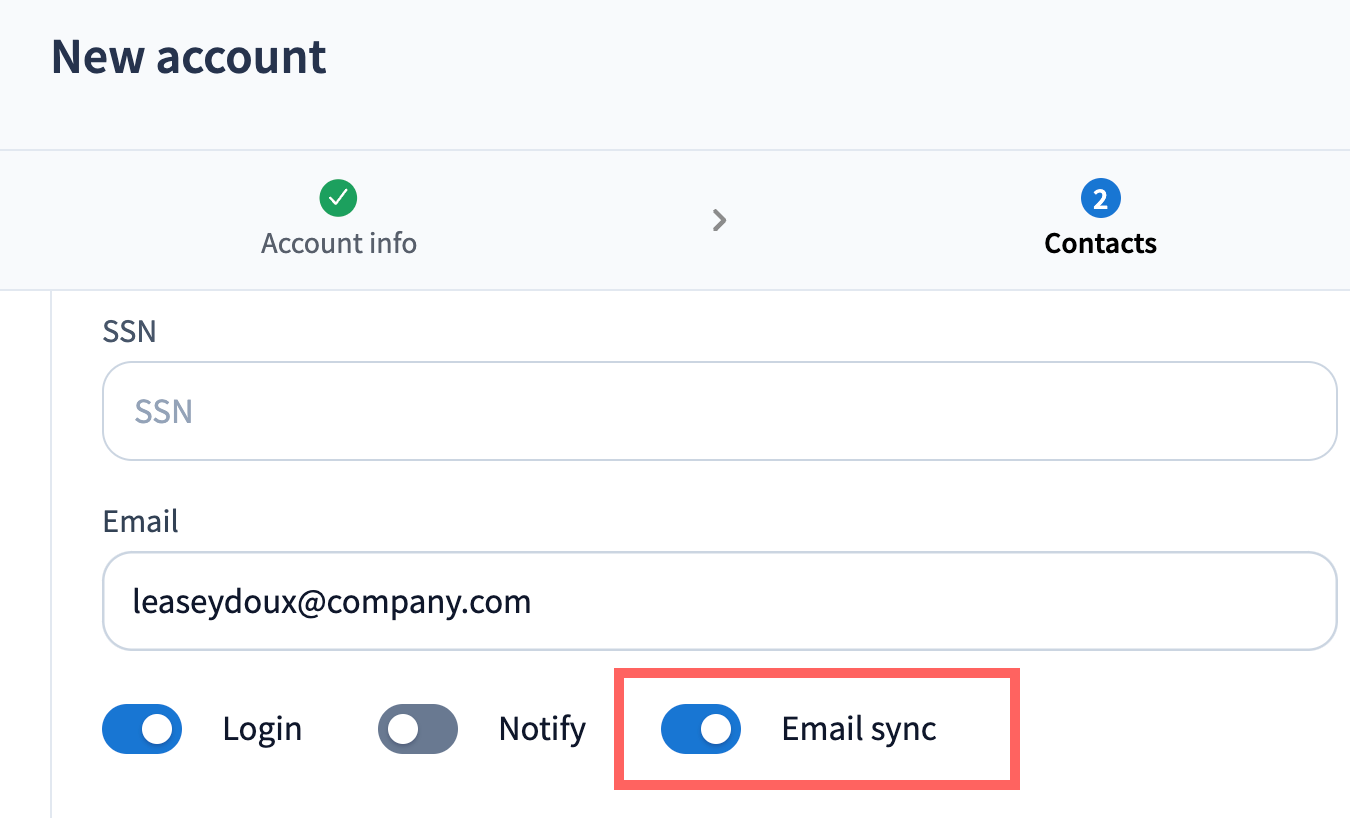

Como sincronizar
Não importa qual o fornecedor de e-mail que utiliza. TaxDome suporta uma ligação IMAP e pode ser sincronizado com todos os fornecedores de e-mail . No entanto, se utilizar um dos principais fornecedores (Google, Outlook, Microsoft 365), a sincronização será simples e fácil de efetuar em vários cliques.
Resumidamente, localize a secção Sincronização de e-mail nas definições da sua conta. Em seguida, especifique o seu endereço e-mail , clique em Sincronizar o seu e-mail e siga as instruções. Quando a sincronização estiver concluída, pode gerir as funcionalidades ligadas:
- Automaticamente guardar anexos
- Permitir que os membros da equipa respondam aos clientes em seu nome
- Gerir a sua assinatura e-mail (formato WYSIWYG ou HTML)

Enviar mensagens de correio eletrónico (individualmente e em massa)
Depois de definir tudo o que é necessário (sincronização e configurações dee-mail ), pode começar a enviar e-mails aos seus clientes. TaxDome oferece flexibilidade e escolha.
Pode e-mail um cliente individual ou muitos clientes de uma só vez utilizando o envio em massa. Pode criar conteúdo e-mail de raiz ou utilizar modelos e-mail aplicando códigos de acesso para personalizar as mensagens.
Além disso, pode agendar um e-mail para ser enviado numa data futura.
Automatizar mensagens de correio eletrónico
- Bem-vindo ao portal
- Cumprimentar os clientes que regressam
- Notificação de que um gestor está a analisar os documentos recebidos
- Conclusão com êxito da declaração de impostos
- Pedido de avaliação da qualidade do trabalho

Atenção! A automatização pode exigir que os membros da equipa possam enviar mensagens de correio eletrónico em seu nome. Para evitar um erro de automatização, tem de permitir que os membros da equipa enviem mensagens de correio eletrónico em seu nome.
Como trabalhar com mensagens de correio eletrónico depois de estas terem sido enviadas
A correspondência com o cliente é recolhida no separador E-mail no perfil do cliente (se e-mail estiver sincronizado). Existem três sub-abas dentro deste separador:
- Caixa de entrada: Aqui estão todos os tópicos de conversação actuais (os seus e-mails e respostas, se existirem)
- Enviados: Aqui estão todos os e-mails que enviou a um cliente (se houver uma resposta, esta será mostrada em linha)
- Agendadas: Aqui estão todas as mensagens de correio eletrónico agendadas
Pode ir para o separador E-mail do cliente específico clicando em Ir para linha depois de enviar um e-mail.
Para ver o conteúdo de um e-mail ou de uma conversação linha, clique no mesmo. Clique nos três pontos para imprimir ou silenciar um linha se não pretender receber notificações.

Dependendo das suas preferências de notificação, pode receber uma notificação da resposta de um cliente para e-mail ou/e na secçãoInbox+ .

FAQ do correio eletrónico
É possível eliminar algumas mensagens de correio eletrónico de TaxDome?
Não é possível eliminar um e-mail específico de um cliente, uma vez que a sincronização do e-mail reflecte os e-mails da sua caixa de entrada do e-mail .


